一键安装win10系统图文教程
- 时间:2016年10月07日 08:40:09 来源:魔法猪系统重装大师官网 人气:17252
有网友问小编关于一键安装win10系统的教程,其实随着最新版的win10系统出来,大家都去体验了一把win10的系统,相信没体验的用户也都想体验下win10的系统是怎么样的。那就要有win10安装教程,那关于一键安装win10系统的方法有哪些呢?下面就让小编给大家介绍关于一键安装win10系统的教程吧。
打开浏览器,输入小白一键重装系统,找到相对应的官网,打开下载就可以了。如图:
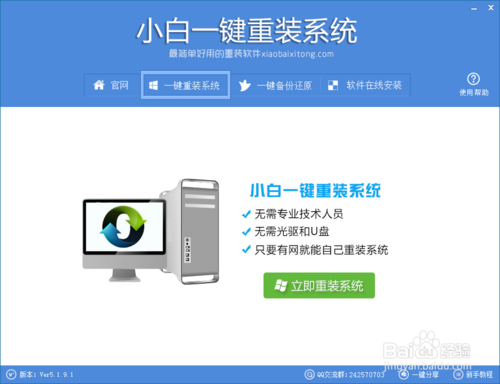
一键安装win10系统图1
软件自动检测电脑软硬件环境以及电脑网络连通状态,完成后点击下一步按钮。如图:
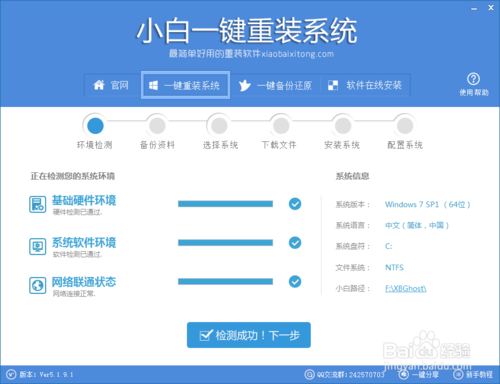
一键安装win10系统图2
进入资料备份界面,你可以备份也可以不备份。不想要以前的资料就不需要备份:如图:
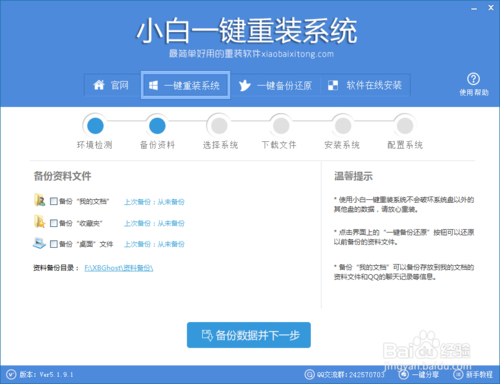
一键安装win10系统图3
进入系统下载列表界面,根据需求以及电脑配置情况选择适合你的系统版本,点击右边的“安装此系统”;
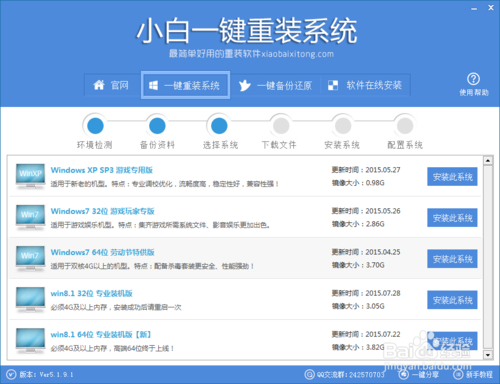
一键安装win10系统图4
软件开始下载你所选定的系统Ghost,从界面上可以清晰明了地观察到各种数据。小白系统提供高达10多兆每秒的瞬时下载速度,当然根据每个用户终端的网络带宽不同会有很大差异,请大家在下载过程中耐心等待;
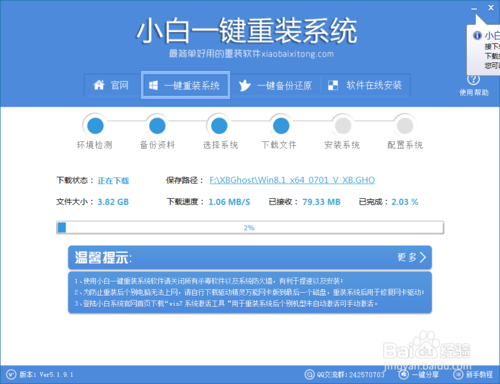
一键安装win10系统图5
下载完成后弹出是否重启安装,点击“立即重启”,电脑将自动进行安装;
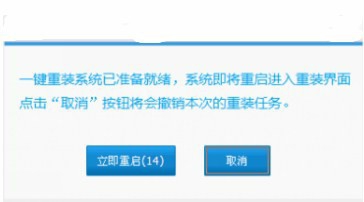
一键安装win10系统图6
关于一键安装win10系统的教程到这里就全部结束了,相信大家都有一定的了解吧,其实关于一键安装win10系统的教程都是非常简单的,如果有需要一键安装win10系统的教程的朋友就赶紧学习起来吧,好了,如果想了解更多的资讯敬请关注魔法猪一键重装官网吧。大家赶紧学习起来哦。
一键安装win10系统,一键安装win10








